电脑版腾讯文档调整小数位数的方法
时间:2023-06-21 11:51:56作者:极光下载站人气:0
在使用腾讯文档进行数据的录入的时候,会在表格中输入一些小数数值的情况,但是我们输入的小数数值的位数有些时候是不统一的,那么我们可以将小数位数进行统一操作,你可以进入到数据格式的窗口中进行小数位数的设置,一般我们的小数位数为2位小数,不过你可以根据自己的需求来调整即可,或者你也可以直接在工具栏中调整小数数值的位数都是可以的,很多小伙伴至今在使用该在线编辑工具的时候对于小数位数的调整是不清楚的,那么可以和小编一起来看看具体的一个方法教程,希望对大家有所帮助。
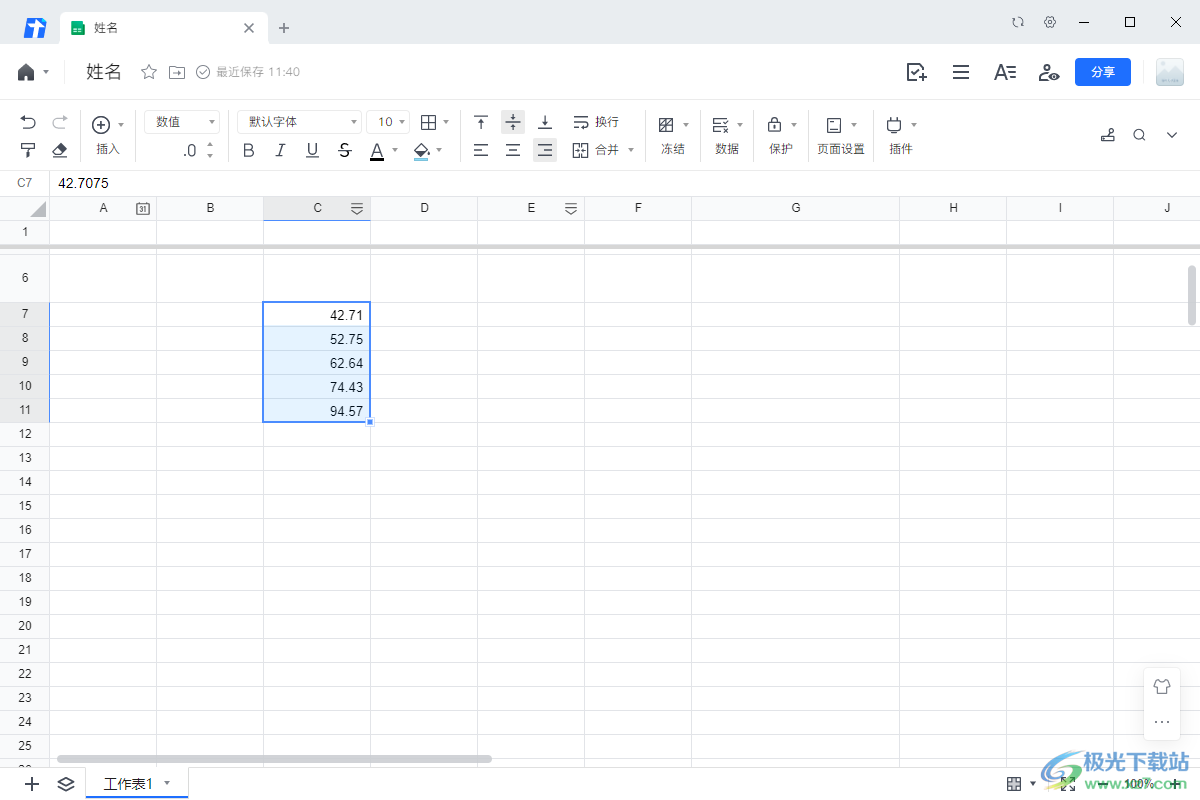
方法步骤
1.首先我们需要在表格页面中进行数据的一个录入,录入的数据是小数数值,且小数数值的位数是不一样的,如图所示。
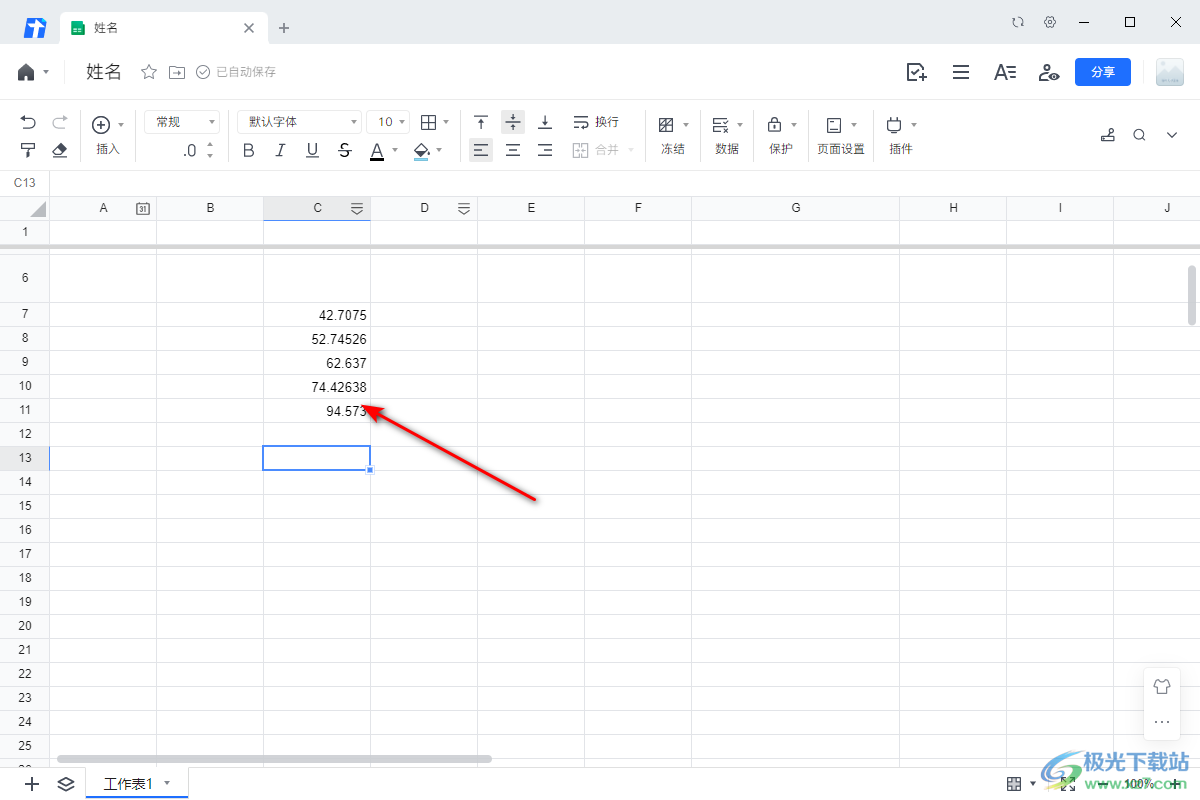
2.我们可以将小数选中,之后再将鼠标定位到右上角的【A】三横线图标的位置,将该图标进行点击。
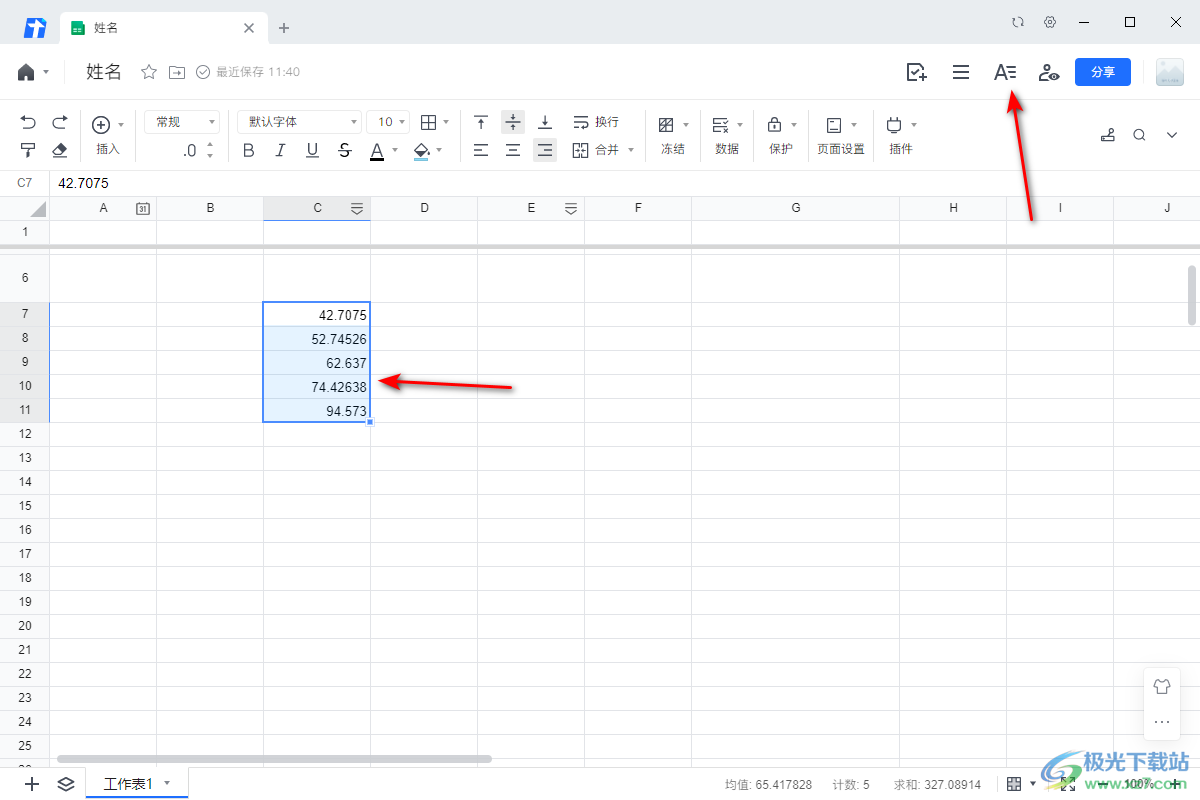
3.这时,就会在该图标的下拉选项中找到【数据格式】这个选项,将该选项点击一下即可打开设置窗口。
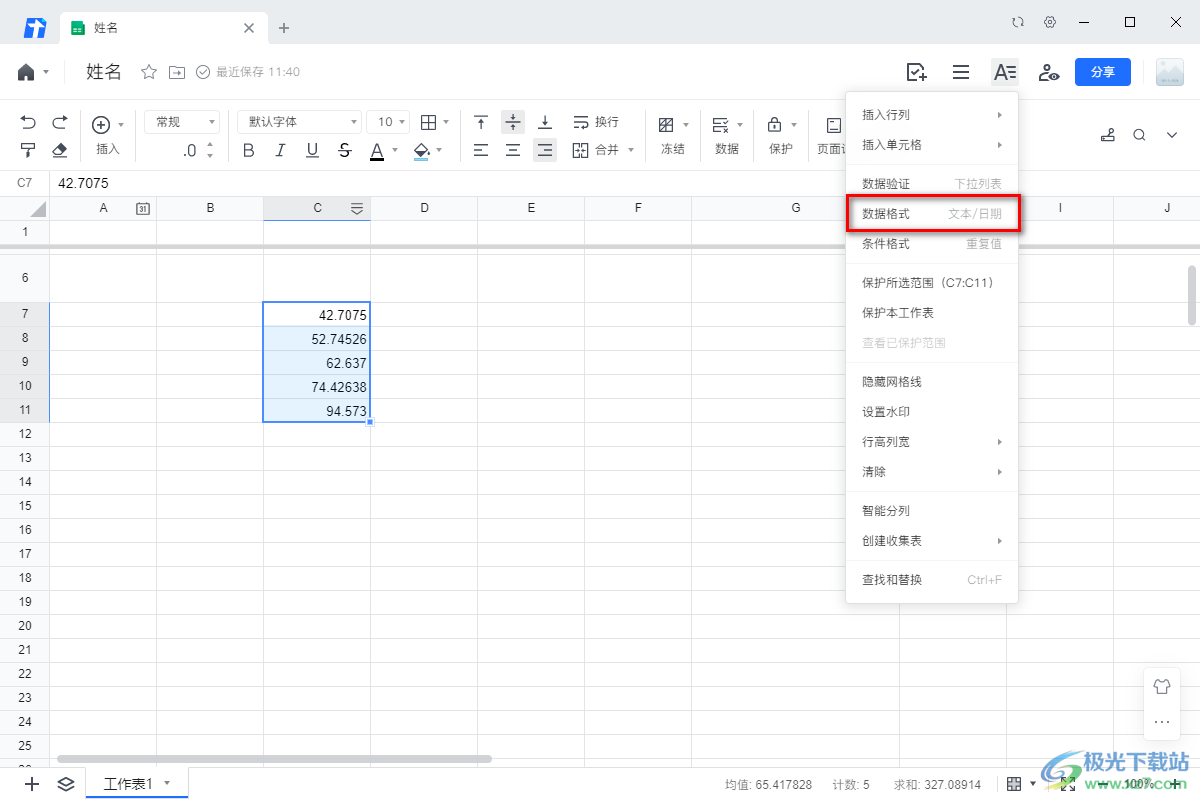
4.这时,我们在打开的设置单元格格式的窗口中,将左侧的【数值】选项卡点击打开,在右侧就可以进行小数位数的设置了,之后点击确定按钮。
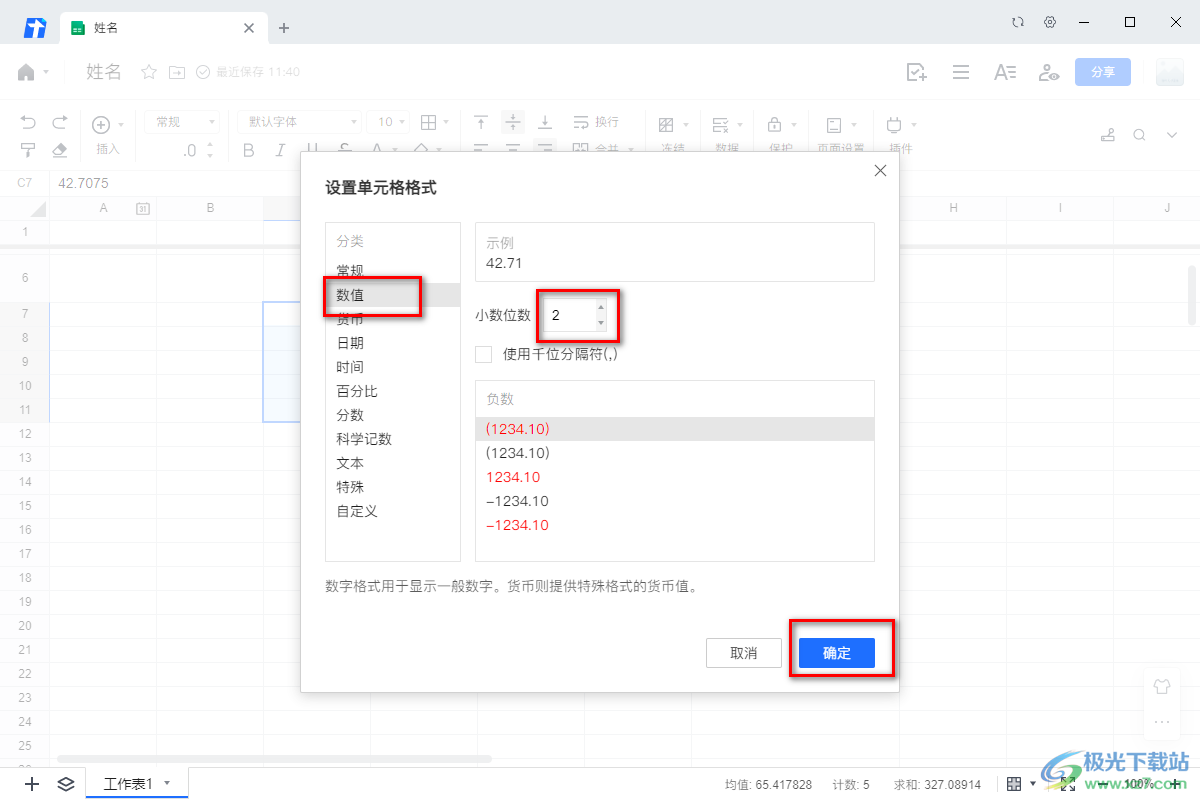
5.这时返回到我们的编辑页面中,可以看到小数数值的位数都变成了2位小数显示了,如图所示。
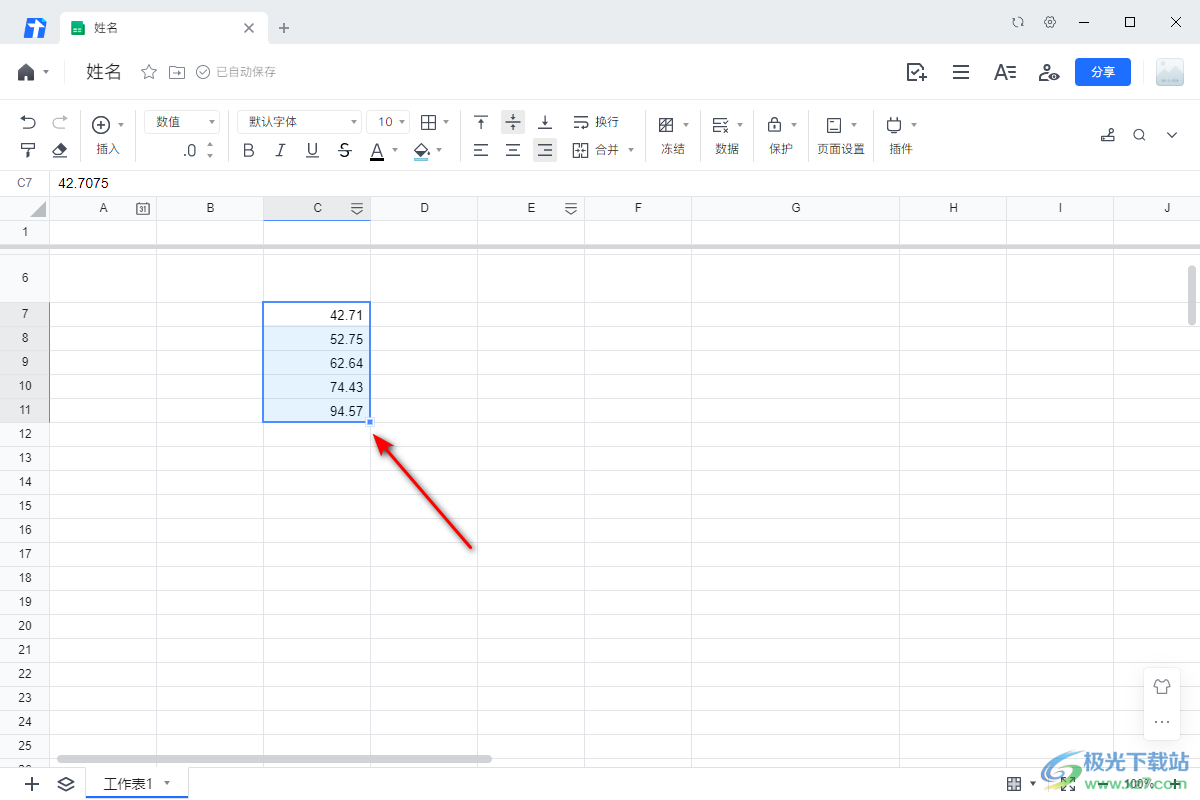
6.或者你还可以直接将数据选中,然后在工具栏中找到【.0】这个图标,点击该图标的向上图标即可添加小数位数,点击向下的三角图标即可减少小数位数,如图所示。
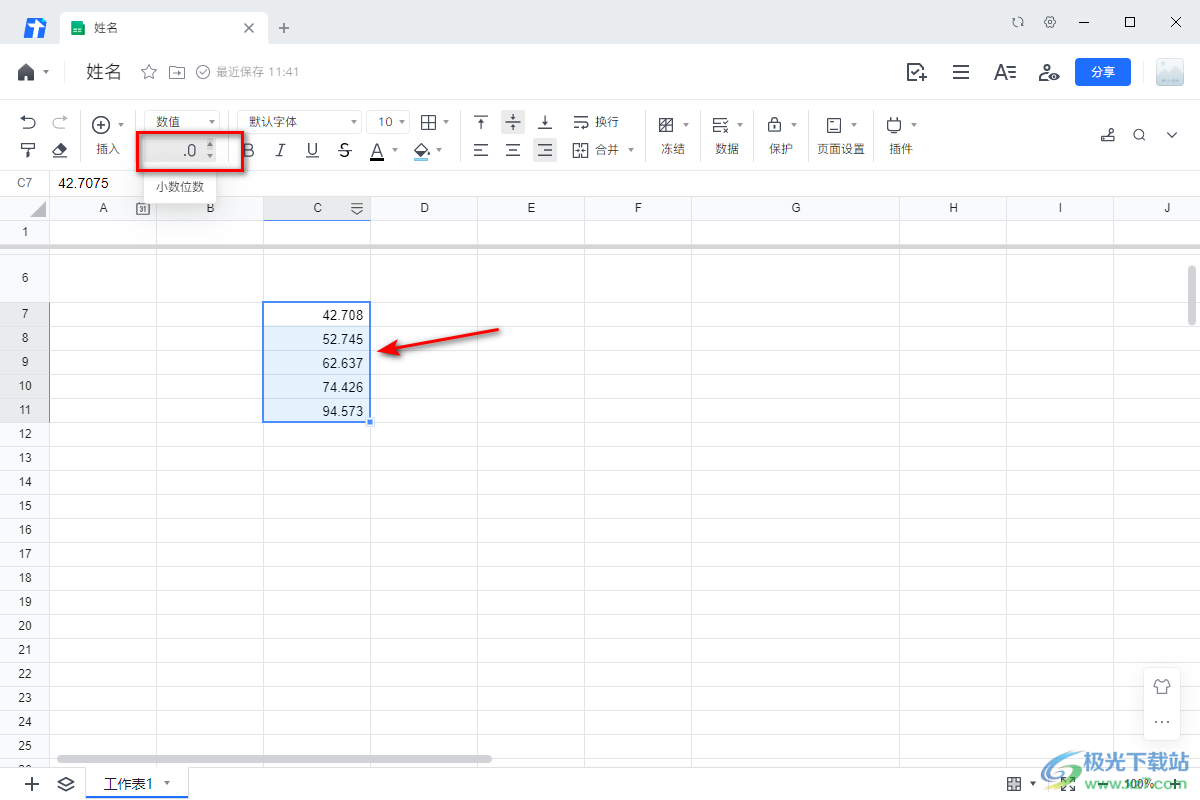
以上就是关于如何使用腾讯文档设置小数位数的具体操作方法,一般我们在进行数据内容的编辑时,可能会进行小数数值的输入,如果你想要将小数位数进行统一,那么可以按照上述方法进行设置,可以调整小数位数为2位小数,或者是1位数以及3位小数等,感兴趣的话可以操作试试。


网友评论